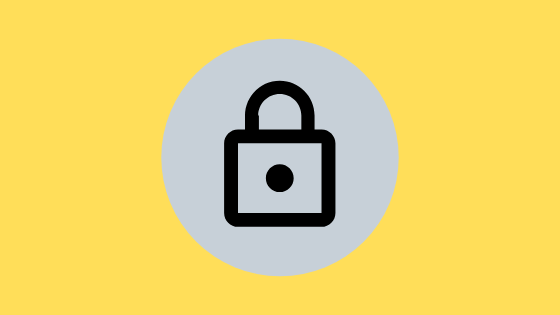Wie erstelle ich ein Logo für meine Website?
13. April 2020Wie binde ich Google Kalender in meine Website ein?
16. April 2020Es gibt viele Gründe warum man eine Website mit einem Passwort schützen möchte. Einige davon sind:
- Private Bilder oder Videos, auf die nur Freunde Zugriff haben sollen
- Vertrauliche Daten für Kunden (Kundenbereich)
- Suchmaschinen (z.B. Google) sollen die Inhalte nicht finden
- Spezielle Informationen nur für zahlende Benutzer
Deine Website kannst du auf verschiedene Arten mit einem Passwort schützen
- Einfacher Passwortschutz – für alle das gleiche Passwort
- Geschützte Bereiche mit verschiedenen Passwörtern
- Mitgliederbereich mit individuellem Passwort
Abhängig davon welche Art man umsetzen möchte und welche Vorkenntnisse man hat, kann man dies mit einem Content Management System (CMS, z.B. WordPress) oder mit einem Website Baukasten umsetzen.
Nachfolgend zeige ich auf was in welcher Situation am besten ist. Dabei vergleiche ich die Website Baukasten von Wix.com, Jimdo.de und Hostpoint.ch. Als zusätzlicher Vergleich kommt jeweils WordPress dazu.
Einfacher Passwortschutz – für alle das gleiche Passwort
Mit dieser Methode gibt es für die gesamte Website ein Passwort. Jeder, der dieses Passwort kennt, kann auf die Inhalte der Website zugreifen.
Vorteile:
- Sehr schnelle und einfache Einrichtung
- Mitgliederkonten müssen nicht verwaltet werden
Nachteile:
- Du hast nur beschränkt Kontrolle darüber wer sich einloggen kann
- Das Kennwort kann weitergegeben werden
- Es gibt nur eine Zugriffsebene
- Die Kennwortwiederherstellung ist nicht gewährleistet
Einfacher Passwortschutz – Wix
Indem man die Startseite bei Wix mit einem Passwort schützt, ist die gesamte Website mit diesem Passwort geschützt.
Diese Einstellung kann man im Editor im Website-Menü mit Klick auf die drei Punkte der Startseite unter den Einstellungen vornehmen. Bei Zugang ist die Option Passwortinhaber zu wählen.
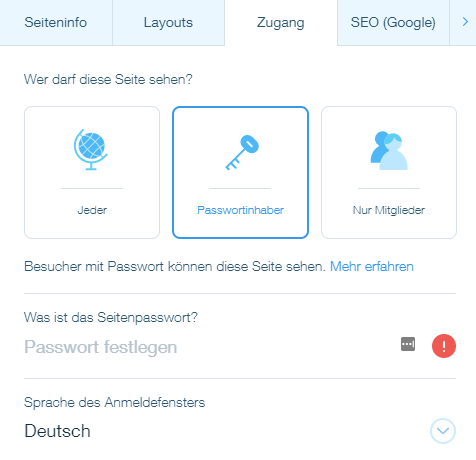
Einfacher Passwortschutz – Jimdo
Ein einfacher Passwortschutz über alle Seiten ist bei Jimdo nicht möglich. Man kann einzelne Bereiche mit einem Passwort schützen, jedoch nicht die gesamte Website. Ausserdem können Blog-Artikel nicht geschützt werden.
Einfacher Passwortschutz – Hostpoint
Ein einfacher Passwortschutz über alle Seiten ist bei Hostpoint möglich. Dazu wählt man sich ins Control Panel ein und wechselt auf die Kategorie Webseiten. Bei Klick auf Web-Einstellungen, kann man unter dem Register Passwortschutz das Verzeichnis mit einem Passwort schützen.
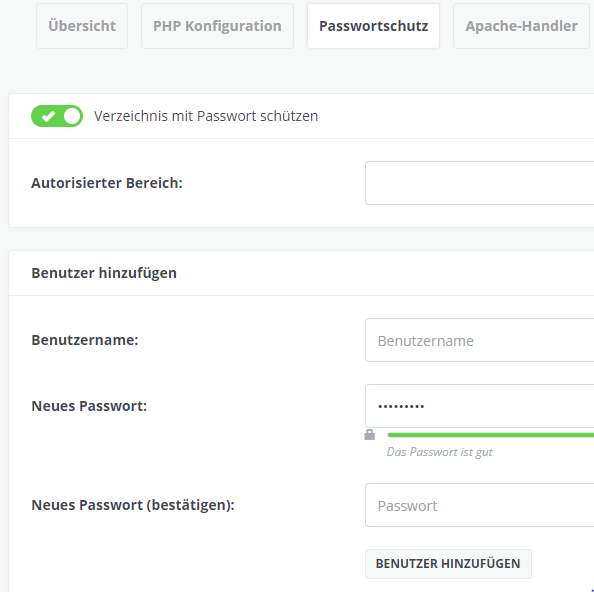
Beim Feld autorisierter Bereich kann man einen Namen vergeben, ist aber nicht notwendig. Nun kann man den Benutzernamen und das Passwort vergeben. Nachdem man gespeichert hat, ist der einfache Passwortschutz für die gewählte Website aktiv.
Einfacher Passwortschutz – WordPress
Mit WordPress hast du die Möglichkeit mit einem Plugin deine WEbsite mit einem Passwort zu schützen. Ich empfehle dazu das Plugin Password Protected. Es ist sehr einfach und benutzerfreundlich aufgebaut. Du kannst sehr einfach den Passwortschutz aktivieren und deaktivieren. Ebenfalls kannst du definieren wer Zugriff haben soll (Administrator oder alle User mit Passwort). Wenn du noch einen Schritt weitergehen möchtest, kannst du auch noch bestimmte IP-Adressen erlauben.
Wenn das Plugin eingerichtet ist, sieht deine Seite dann wie folgt aus.
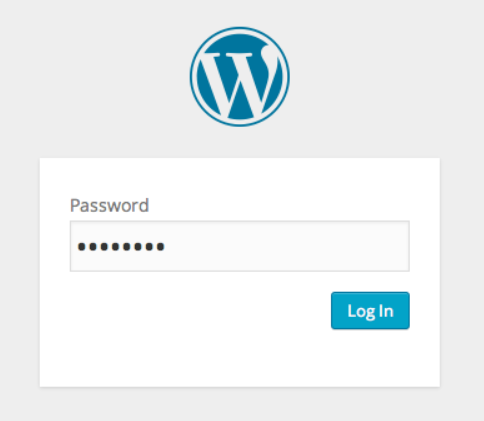
Möchtest du das Logo von WordPress durch ein anderes ersetzen, kann ich dir das Plugin Login Logo empfehlen. Das eigene Logo kann man einfügen, indem man sein Logo im PNG-Format in den Ordner wp-content kopiert.
Falls du dich nun fragst, wo ist denn mein wp-content Ordner? Normalerweise kommst du über den Hoster auf dein C-Panel (oder Plesk-Panel) und dort ist das entsprechende Dateiverzeichnis.
Geschützte Bereiche mit verschiedenen Passwörtern
Mit dieser Methode kann man pro Seite ein Passwort festlegen. Dieses Passwort kann unterschiedlich sein, muss aber nicht. Dies ist vor allem hilfreich, wenn nicht die gesamte Website passwortgeschützt sein soll, sondern nur Teile davon.
Diese Variante ist denkbar, wenn du für einen Kunden auf deiner Website einen speziellen Bereich angelegt hast. Diesen Bereich kannst du für diesen Kunden mit einem Passwort schützen. Somit hat dann nur dieser Kunde Zugriff auf diesen Bereich deiner Website.
Vorteile:
- Sehr schnelle und einfache Einrichtung
- einzelne Bereiche können für bestimmte Benutzergruppen (z.B. Kunden) definiert werden
Nachteile:
- Du hast nur beschränkt Kontrolle darüber wer sich einloggen kann
- Das Kennwort kann weitergegeben werden
- Die Kennwortwiederherstellung ist nicht gewährleistet
Geschützte Bereiche – Wix
Bei Wix kann man nicht nur die gesamte Website mit einem Passwort schützen, sondern auch einzelne Seiten. Pro Seite kann man das Passwort individuell auswählen.
Diese Einstellung kann man im Editor im Website-Menü mit Klick auf die drei Punkte einer Seite unter den Einstellungen vornehmen. Bei Zugang ist die Option Passwortinhaber zu wählen.

Geschützte Bereiche – Jimdo
Bei Jimdo kann man die Bereiche auswählen, die man mit einem Passwort schützen möchte. Dazu geht man im Bearbeitungsmodus auf Menu, Einstellungen und dann auf Passwortgeschützte Bereiche. Wählt man Neuen Passwortgeschützten Bereich hinzufügen aus, erscheint die Übersicht mit seinen bisher erstellten Seiten.
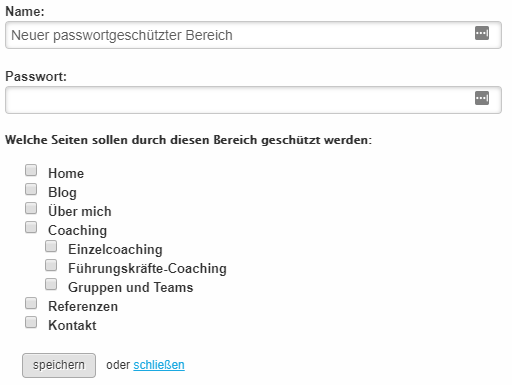
Bitte beachte, dass Blog-Artikel nicht geschützt werden können. Zusätzlich beschränkt Jimdo die Anzahl Bereiche, abhängig vom aktiven Preispaket.
- Free: 1 Bereich
- Pro: 5 Bereiche
- ab Business: unbegrenzt
Geschützte Bereiche – Hostpoint
Man kann bei Hostpoint zwar einzelne Seiten mit einem Passwort schützen, jedoch muss man dazu entweder einzelne User oder Usergruppen hinzufügen. Demzufolge sind wir mit dieser Funktion schon eher beim Mitgliederbereich. Dies ist weiter unten beschrieben.
Geschützte Bereiche – WordPress
In WordPress ist die Funktion eines geschützten Bereiches ebenfalls standardmässig integriert, ganz ohne zusätzliches Plugin. Es ist möglich eine Seite und auch einen einzelnen Post (Beitrag) zu schützen.Im WordPress-Editor geht man dabei bei einer Seite oder Beitrag in den Bearbeitungsmodus. Auf der rechten Seite bei den Einstellungen unter Dokument kann man den Status und Sichtbarkeit verändern. Bei Sichtbarkeit ist normalerweise öffentlich ausgewählt. Ändert man dies auf Passwortgeschützt, hat man den geschützten Bereich aktiviert. Das entsprechende Passwort kann direkt in dieser Maske gewählt werden.
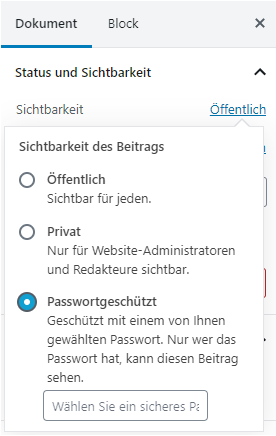
Möchte man nicht jede einzelne Seite oder Beitrag mit einem Passwort schützen, hat man ebenfalls die Möglichkeit dies mit einer gesamten Kategorie zu machen. Das kostenlose Plugin Access Category Password bietet genau diese Funktion. Nachdem du das Plugin installiert und aktiviert hast, findest du es unter Einstellungen, dann Access Category Password.
Hier kannst du das Passwort eintragen und natürlich die Kategorie wählen, die geschützt werden soll. Zu beachten ist, dass für alle gewählten Kategorien nur ein Passwort definiert werden kann.
Mitgliederbereich mit individuellem Passwort
Bei dieser Variante hat jeder Benutzer einen eigenen Benutzernamen und Passwort. Mit dem Benutzerkonto hat er dann Zugriff auf die geschützten Inhalte.
Diese Möglichkeit wird häufig angewendet bei exklusiven Inhalten für zahlende Kunden. Oft werden so Videokurse oder E-Books den Mitgliedern zur Verfügung gestellt.
Vorteile:
- die Zugriffskontrolle ist möglich
- Kennwortwiederherstellung ist möglich
- Benutzer können sich selbständig registrieren mit individuellem Passwort
- Möglichkeit den Zugriff gegen Bezahlung zu gewähren
Nachteile:
- bei wenigen Nutzern hält sich der Verwaltungsaufwand in Grenzen, jedoch bei vielen Nutzern ist dieser Aufwand nicht zu unterschätzen
Mitgliederbereich – Wix
Bei Wix hast du ebenfalls die Möglichkeit einen Mitgliederbereich anzulegen.
Diese Einstellung kannst du im Editor im Website-Menü mit Klick auf die drei Punkte einer Seite unter den Einstellungen vornehmen. Bei Zugang ist die Option Nur Mitglieder zu wählen.
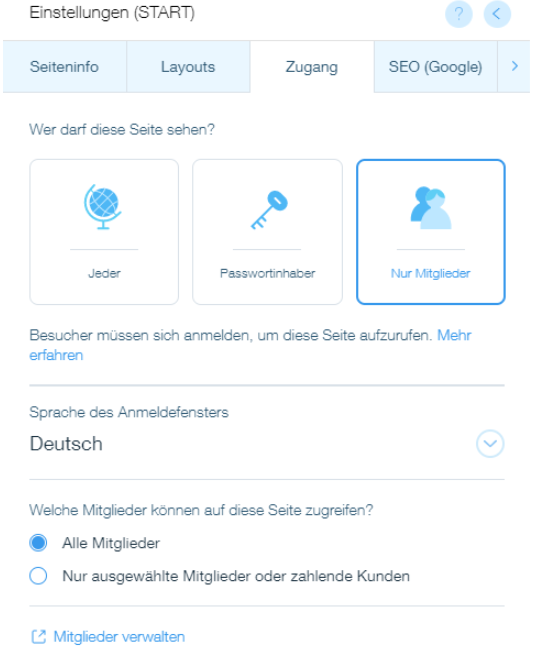
Weiter kannst du dann auswählen, ob alle Mitglieder oder nur ausgewählte Mitglieder auf die definierten Seiten Zugriff haben sollen. Bei dieser zweiten Option kannst du zusätzlich Mitgliedspakete definieren. Die Pakete können mit einem Preis für die Mitgliedschaft ergänzt werden.
In der Verwaltung deiner Website kannst du die Mitglieder einer Gruppe zuordnen. Dabei kannst du auch definieren welche Berechtigungen die Gruppe hat. Also auf welche Seiten die Mitglieder der Gruppe Zugriff haben.
Mitgliederbereich – Jimdo
Bei Jimdo gibt es keinen Mitgliederbereich, bei dem der Besucher ein eigenes Konto mit Benutzername und Passwort anlegen kann.
Mitgliederbereich – Hostpoint
Bei Hostpoint kann man einzelne Seiten auswählen, die man schützen möchte. Dies macht man im Website-Editor unter Einstellungen und Zugriff. Klickt man auf Seiten schützen, geht ein neues Fenster mit der Webseiten-Struktur auf. Dort kann man die Seiten-Einstellungen jeder einzelnen Seite bearbeiten.

Man kann hier sowohl einzelne Nutzer, als auch Gruppen von Nutzern bestimmen. Dies macht man beim Bereich Nutzer-Zugriff. Dort kann man einzelne Nutzer einer Gruppe zuteilen, in der sie dann auf die bestimmten Seiten Zugriff haben.
Mitgliederbereich – WordPress
Mit WordPress hast du eine ganze Reihe an Plugins mit denen man einen Mitgliederbereich erstellen kann. Das Tool mit den meisten Möglichkeiten ist aus meiner Sicht Memberpress. Es ist nicht kostenlos, aber das lohnt sich.
Aus folgendem Grund:
Wenn du einen Mitgliederbereich mit WordPress erstellen möchtest, ist dies meistens mit dem Ziel verbunden, Geld zu verdienen. Sobald man dieses Ziel hat, ist man auf einen guten Support angewiesen. Wenn mal etwas nicht funktioniert, soll dieses Problem so schnell wie möglich gelöst werden.
Ausserdem ist es gerade bei vielen Mitgliedern wichtig, dass die Verwaltung nicht zu viel Zeit in Anspruch nimmt.
Mit Memberpress hat man hier eindeutig die beste Lösung.
Zusammenfassung
Zusammengefasst bleibt festzuhalten, dass es davon abhängt aus welchem Grund man seine Website mit einem Passwort schützen will. Dies ist der erste und wichtigste Schritt, denn sonst ist sehr schnell die falsche Art des Passwortschutzes gewählt.
Als nächstes gilt es seine eigenen Fähigkeiten abzuschätzen, wie gut man sich mit dem Erstellen von Websites auskennt.
Meine Empfehlung ist aufgrund dieser Kriterien wie folgt.
Einfacher Passwortschutz: Diese Variante wird vielfach für private Zwecke angewendet. Es ist vorteilhaft einen Website Baukasten zu verwenden, da man meist keine komplexen Funktionen braucht. Deshalb mein Favorit: Wix.com oder Hostpoint.ch
Geschützte Bereiche: Diese Möglichkeit ist aus meiner Sicht dem einfachen Passwortschutz sehr ähnlich. Auch hier sehe ich die Verwendung vor allem für private Zwecke. Die verwendbarkeit für geschäftliche Zwecke sehe ich als sehr gering, da mit dem gleichen Passwort für alle die Sicherheit nicht gewährleistet ist. Mein Favorit: Wix.com
Mitgliederbereich: Mitgliederbereiche werden meist für geschäftliche Zwecke gebraucht. Aus diesem Grund soll die Lösung auch professionell daherkommen. Erwartet man wenige Mitglieder und man möchte mit einem Website Baukasten arbeiten, ist Wix.com die beste Lösung. Es ist sehr einfach und intuitiv aufgebaut, wobei alle wichtigen Funktionen verfügbar sind.
Werden viele Mitglieder erwartet und man möchte sich nicht mit den Möglichkeiten einschränken, gibt es nichts Besseres als WordPress mit dem Plugin Memberpress.